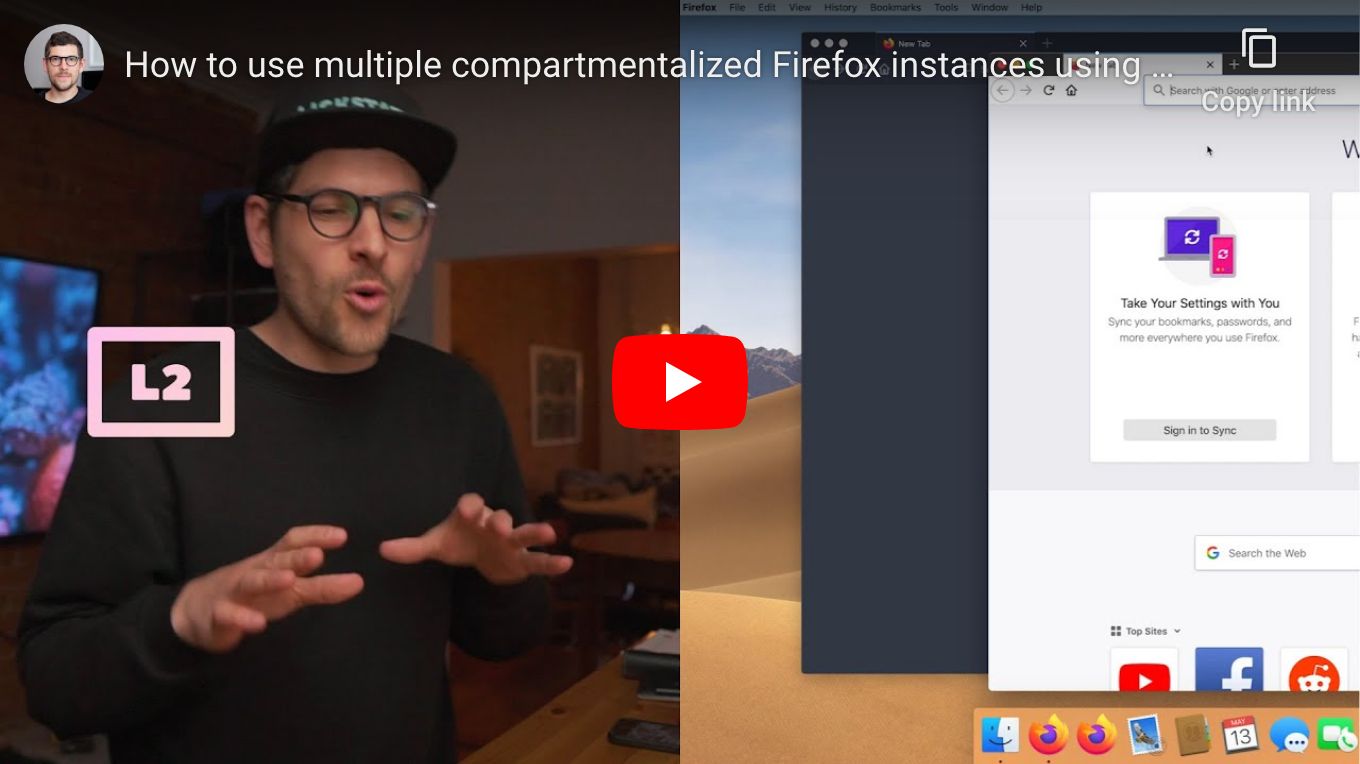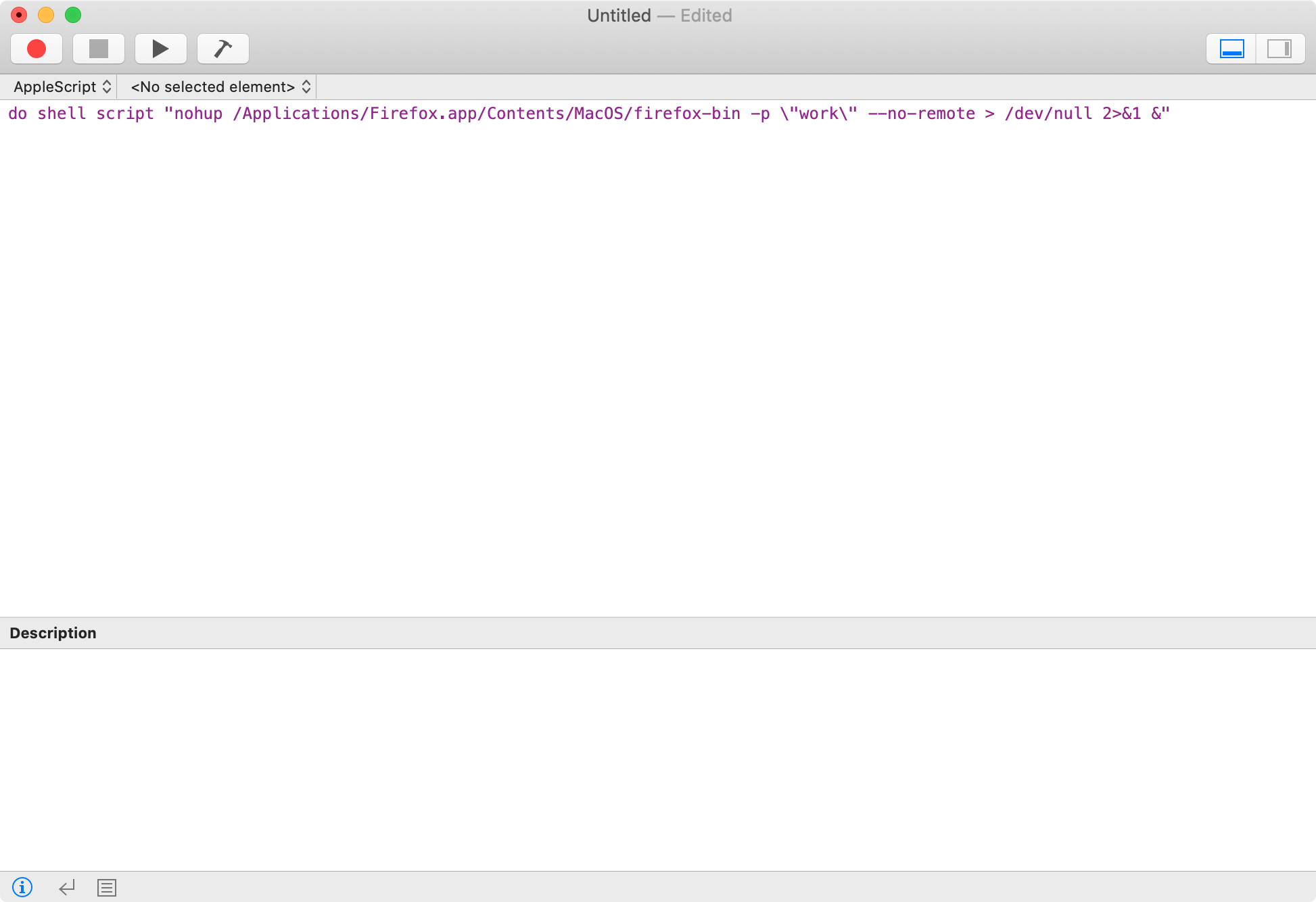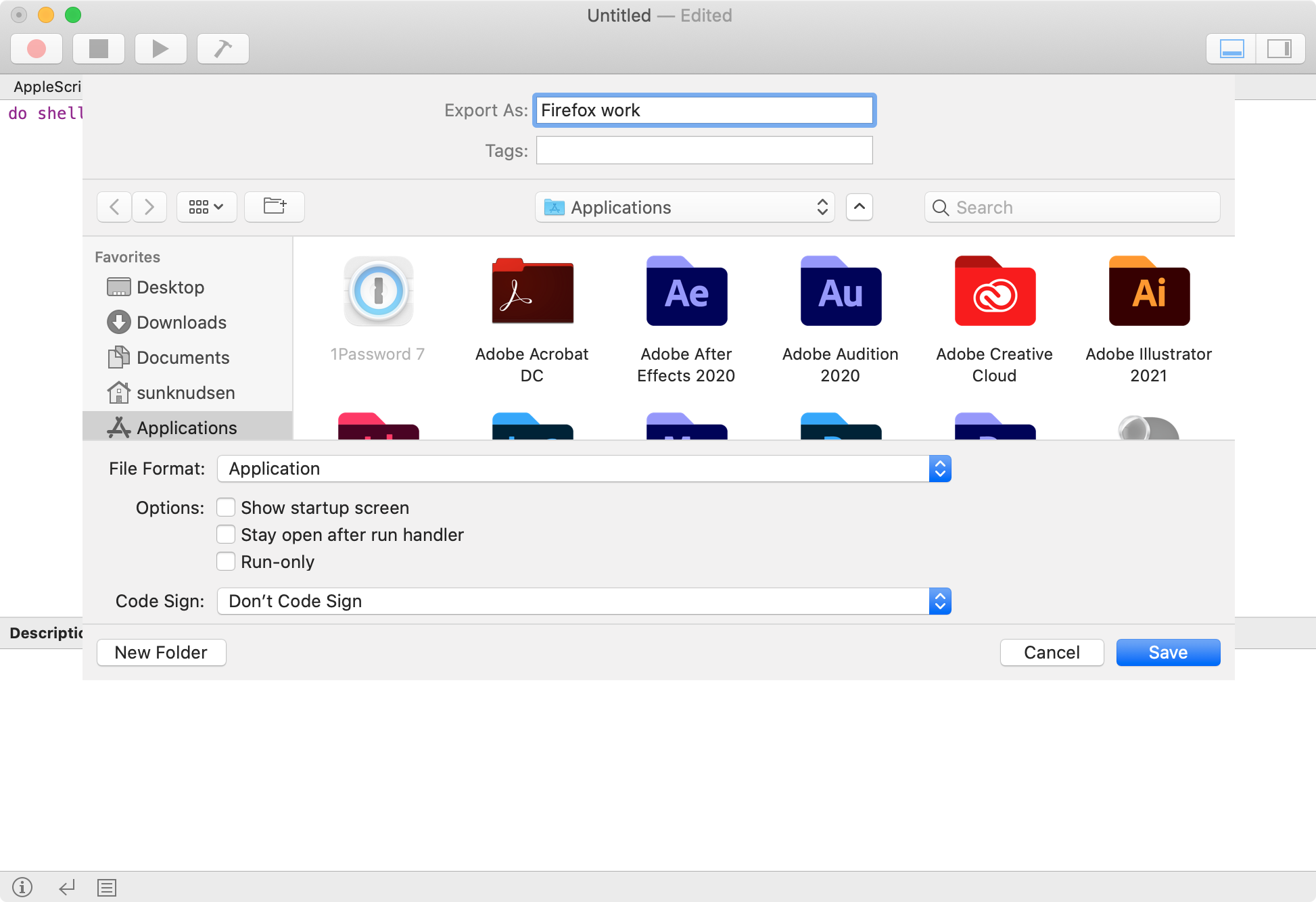| .. | ||
| how-to-use-multiple-compartmentalized-firefox-instances-using-profiles.jpeg | ||
| README.md | ||
| script-editor-step-1.png | ||
| script-editor-step-2.png | ||
How to use multiple compartmentalized Firefox instances simultaneously using profiles
Guide
Step 1: create Firefox profile
/Applications/Firefox.app/Contents/MacOS/firefox-bin -p
Step 2: open “Script Editor” and paste following snippet
Heads-up: replace
workwith profile name from step 1.
do shell script "nohup /Applications/Firefox.app/Contents/MacOS/firefox-bin -p \"work\" --no-remote > /dev/null 2>&1 &"
Step 3: export script as application
Click “File”, then “Export…”, set “Export As” filename to “Firefox work” (or any other filename), select “Applications” folder (in “Favorites”), select “Application” file format and click “Save”.
Step 4: set Firefox app environment variable
Heads-up: replace
Firefox workwith filename from step 3.
FIREFOX_APP="Firefox work.app"
Step 5: configure app as agent and set icon
defaults write "/Applications/$FIREFOX_APP/Contents/Info.plist" LSUIElement -bool yes
cp "/Applications/Firefox.app/Contents/Resources/firefox.icns" "/Applications/$FIREFOX_APP/Contents/Resources/applet.icns"
/System/Library/Frameworks/CoreServices.framework/Frameworks/LaunchServices.framework/Support/lsregister -f "/Applications/$FIREFOX_APP"
👍